Oracle primavera p6 - a téma megtekintése - telepítse az oracle primavera p6 helyi (kliens) verzióját
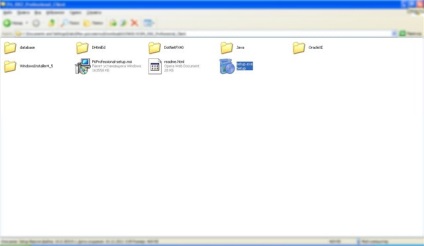
1. ábra. A kicsomagolt könyvtár képe
A telepítőprogram megköveteli a P6 teljes működéséhez szükséges kiegészítő szoftver telepítését, az alábbi ábrán látható módon.
Kattintson a "Telepítés" gombra, ellenkező esetben a P6 megértése nem lesz telepítve.
2. ábra. Kérjen további szoftver telepítését
További szoftver telepítése után megjelenik a P6 telepítési ablak.
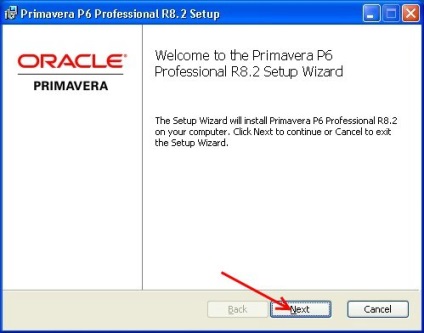
Fig.3 Beépítési ablak P6.
A telepítés típusának kiválasztására szolgáló ablakban kattintson a "Standalone" gombra.
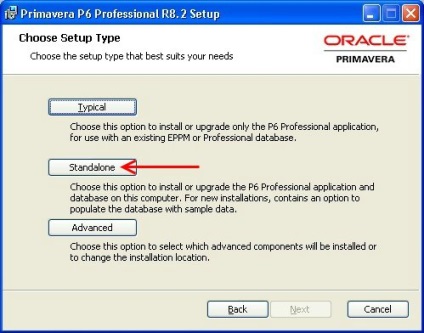
4. ábra. A telepítés típusának kiválasztása
A következő lépésben telepíti a P6 adatbázisát. A megjelenő ablakban írja be az adatbázishoz tartozó jelszót a szövegmezőbe, ismételje meg a jelszót az alábbi szövegmezőben.
Figyelem: emlékezz a jelszóra, később szüksége lesz rá a P6 indításakor. Ehhez a bejelentkezéshez szükség van az Oracle XE kiszolgáló elérésére, például új adatbázis létrehozására. Felhívom a figyelmét arra, hogy a jelszónak 6-30 karakterből kell állnia, és betűvel kell kezdenie, és legalább egy számjegyet is tartalmaznia kell. A betűk latinul jelennek meg, jelszóként a prima1vera-t használhatja.
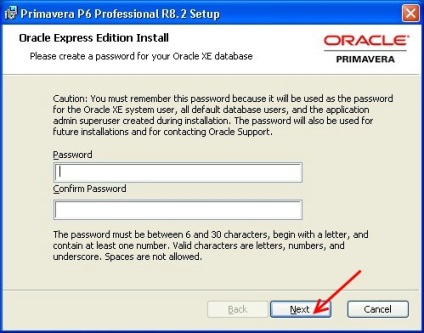
5. ábra. Adatbázis jelszó ablak
Abban az esetben, ha helytelenül írta be a jelszót, a program hibát ad, és felszólítja a jelszót.
A következő ablakban a program felkéri a projektek példaként történő telepítésére. Ha erre kíváncsi, jelölje be a "Mintaadatbevitel" jelölőnégyzetet.
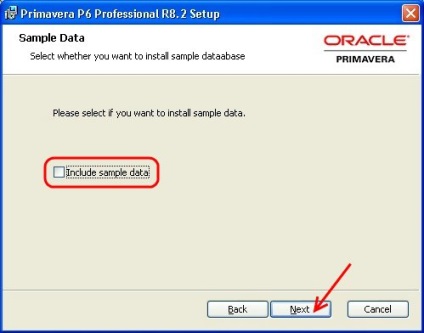
6. ábra. A projekt telepítési kérelme a minta ablakhoz
Kattintson a "Tovább" gombra.
A "Ready to install ..." párbeszédpanelen kattintson az "Install" gombra.
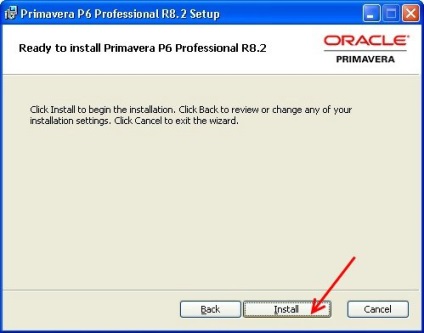
7. ábra. Párbeszédpanel "Telepítésre kész" ...
Megkezdődik a P6 és az adatbázis telepítése, és ez néhány percet vesz igénybe. A gyenge gépemen a telepítés kb. 15 percig tartott, remélem, szerencsés leszel nekem.
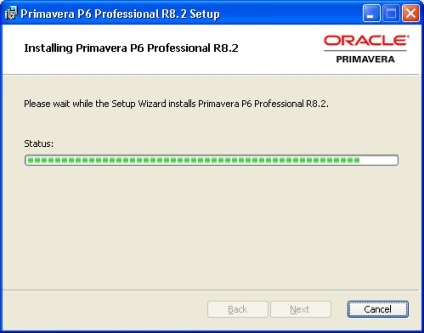
Ábra. 8 P6 telepítési folyamat
A telepítés befejezésekor megjelenik a Befejezés ablak.
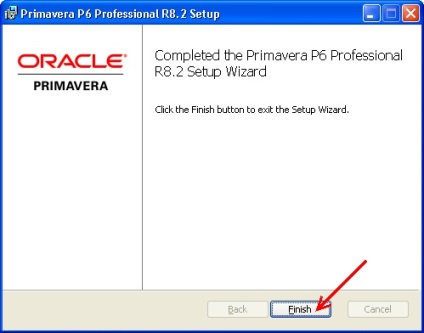
9. ábra A P6 telepítés befejezése
Miután a P6-ot sikeresen telepítette a számítógépre, újra kell indítania a számítógépet a telepítés befejezéséhez.
Újraindítás után indítsa el a P6 parancsot. Amikor először futtatja a P6-ot a "Bejelentkezés neve" mezőbe, írja be az "admin" -ot, a jelszó, amelyet a program telepítésekor korábban beírtunk (prima1vera).
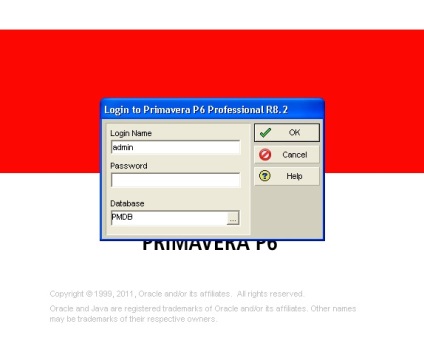
10. ábra. P6 indítási ablak. Adja meg a bejelentkezési és a jelszót
A program megkéri tőlünk, hogy válasszunk a szervezetünk iparának.
Az ipar beállításához menjen az "Admin" menübe, és válassza ki az "Admin Preferences ..." menüpontot.
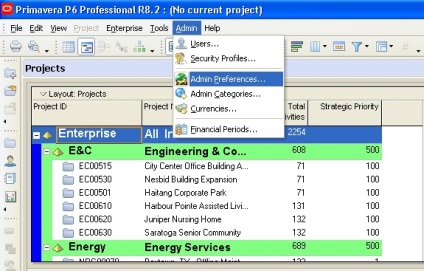
Pic.11 Admin menü »| elem "Admin Preferences ..."
A bal oldali "Admin beállítások" párbeszédablakban kattintson az "Ipari" fülre, és válassza ki a megfelelő iparágat a szervezetéhez, például a Mérnöki és építőiparban.
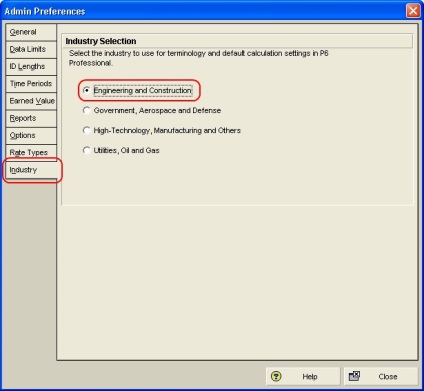
12. ábra. Ipari telepítés ablak P6-ban
Kész! Ezt követően használhatjuk a Primavera P6 ver.8.2-t. =)
Ha úgy döntött, hogy az Oracle XE vagy az MS SQL Express ingyenes verzióját telepíti, önálló telepítési lehetőségek készüljenek fel, amelyekkel találkozhat. By the way, az SQL Express verziójához a MS kiadta a fejlett verziót a Management Studio adatbáziskezelő eszközökkel és a Reporting Services eléréséhez.
Korlátasztalok a szabad verziókhoz: